Windows Defender to niesamowite oprogramowanie antywirusowe, które jest domyślnie dostarczane z systemem Windows 11. Mimo że program Windows Defender doskonale chroni twój komputer, co jeśli sam program Windows Defender zostanie uszkodzony przez jakiś złośliwy kod? Cóż, niestety, jest to bardzo możliwy scenariusz, w którym ustawienia Windows Defender zostaną zmienione przez złośliwe aplikacje. Ale na szczęście możesz temu zapobiec. Tak, dobrze słyszałeś. Możesz uniemożliwić dowolnej zewnętrznej aplikacji lub kodowi manipulowanie ustawieniami zabezpieczeń programu Windows Defender.
To jest dokładnie tam, gdzie Ochrona przed manipulacją funkcja pojawia się na zdjęciu. Ochrona przed manipulacją, jeśli jest włączona, uniemożliwia złośliwym aplikacjom zmianę ustawień zabezpieczeń programu Windows Defender. W tym artykule wyjaśniliśmy w kilku prostych krokach, jak łatwo włączyć ochronę przed manipulacją w programie Windows Defender w systemie Windows 11.
Notatka: Należy pamiętać, że kroki opisane w tym artykule włączyłyby ochronę przed manipulacją tylko dla programu Windows Defender, a nie dla jakichkolwiek innych aplikacji antywirusowych innych firm.
Jak włączyć ochronę przed sabotażem
Krok 1: Kliknij prawym przyciskiem myszy Menu Start systemu Windows ikonę i kliknij Ustawienia opcja.
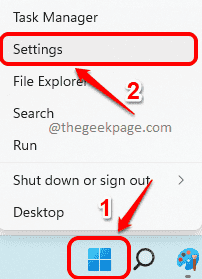
Krok 2: W Ustawienia kliknij na Prywatność i bezpieczeństwo zakładka w lewa szyba okienna i kliknij Bezpieczeństwo systemu Windows zakładka w prawe okno szkło.
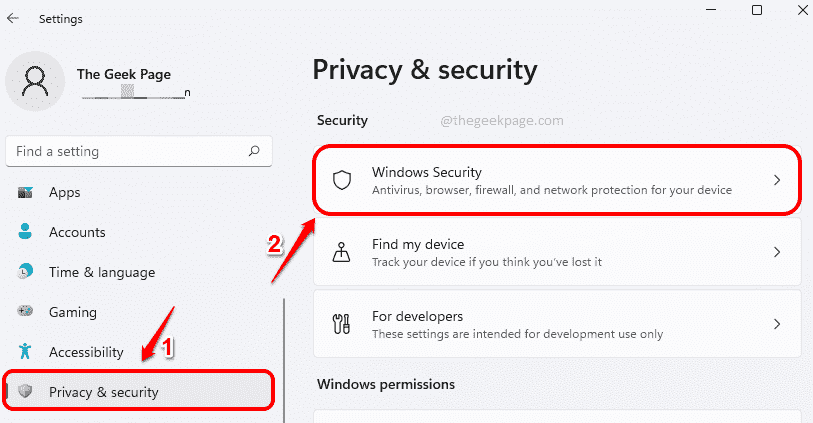
Krok 3: Jak dalej, pod sekcją Obszary ochronne, kliknij kafelek Ochrona przed wirusami i zagrożeniami.
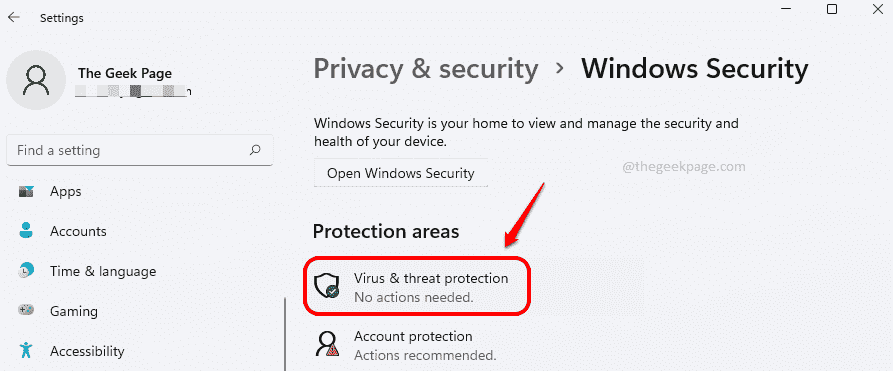
Krok 4: W następnym oknie kliknij na Zarządzaj ustawieniami link powiązany z Ustawienia ochrony przed wirusami i zagrożeniami.
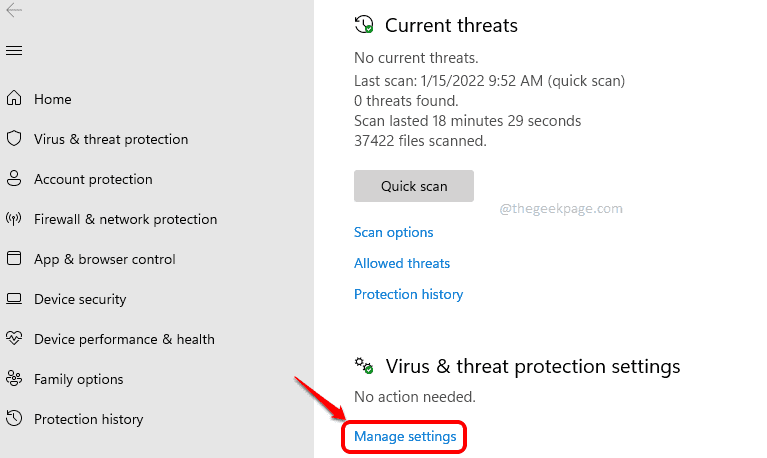
Krok 5: Ale już przewiń w dół i znajdź sekcję o nazwie Ochrona przed naruszeniem integralności.
Po zlokalizowaniu obróć przycisk przełączania na Na stan do włączyćOchrona przed naruszeniem integralności dla twojego Windows Defendera.
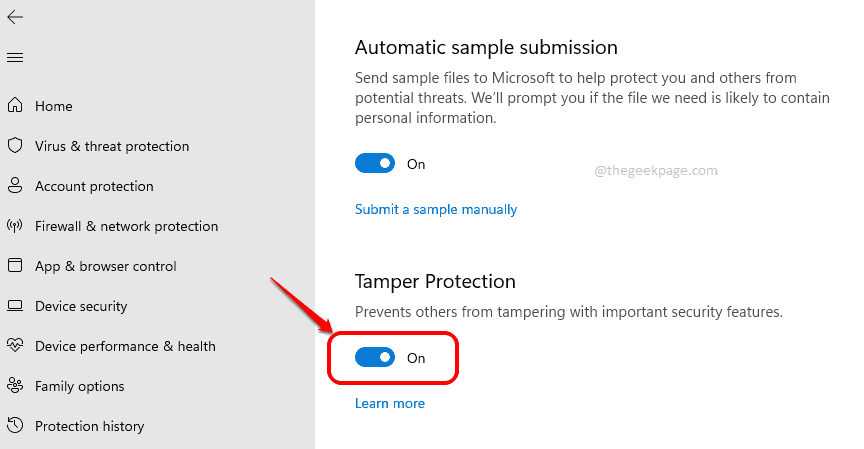
Otóż to. Powiedz nam w sekcji komentarzy, czy artykuł był dla Ciebie pomocny, czy nie.


